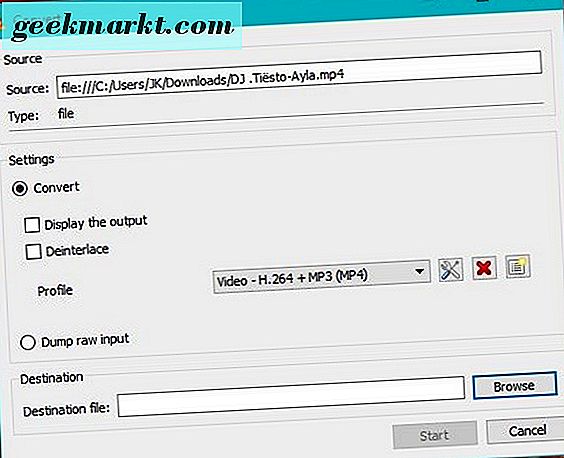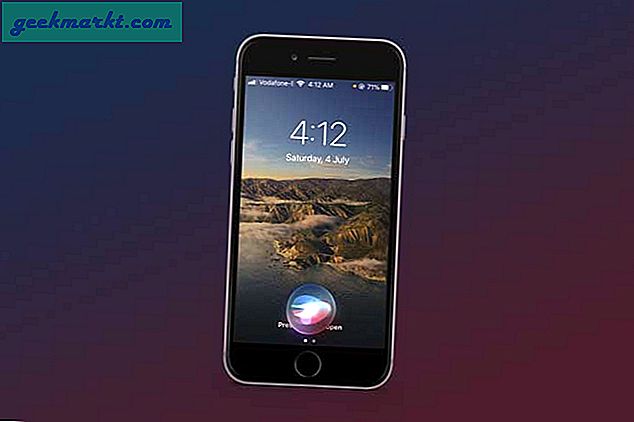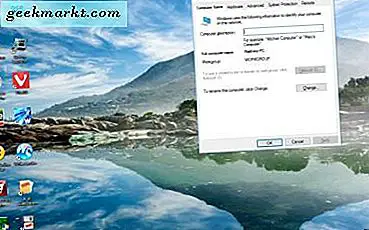På Instagram, ungefär som Facebook, låter användaren ladda ner all sin data genom att komma åt appens säkerhetsinställningar. Det finns dock inget alternativ med ett klick för att ladda ner alla inlägg från andra Instagram-användare. Tack och lov finns det appar från tredje part som kan ladda ner alla videor, inlägg och till och med berättelser från de offentliga Instagram-profilerna. Kom ihåg att detta inte fungerar för privata Instagram-profiler. Med det ur vägen, låt oss kolla in dem.
Läsa Hur man laddar ner röstmeddelanden på Instagram
Alternativ 1: Chrome-tillägg
Den första metoden vi ska använda är ett Chrome-tillägg. Den här metoden är särskilt bra om du använder Instagram på PC eller Mac. Du kan läsa mer om det genom att trycka på här. Chrome-tillägget vi ska använda heter Downloader för Instagram.
För att börja klicka här som leder dig till nedladdningslänken. Nu klicka på Lägg till i Chrome och låt den automatiskt ladda ner och installera i din webbläsare. När det är klart kommer du att märka en ny tilläggsikon längst upp till höger i fönstret.

Om du klickar på tillägget hittar du en popup som läser, Instagram-media som inte finns på den här sidan. Detta beror på att tillägg fungerar bara på en Instagram Chrome-flik. Du kan antingen öppna Instagram eller klicka på Instagram.com genom att trycka på förlängningsikonen.

När du väl är på Instagram-inloggningssidan, du måste fyll i detaljer om du använder Instagram på PC för första gången. Om du använder den ofta kan du hitta en snabb inloggningssida, precis som bilden nedan. Klicka helt enkelt på Fortsätt som ett konto för att logga in.

Nu när du lyckats logga in, öppna ditt hemflöde och tryck på tilläggsikonen längst upp till höger. Antalet inlägg upptäcks automatiskt och visas i popup-menyn enligt nedan.
Tryck på ladda ner för att ladda ner en .zip-fil med alla inlägg. Om du vill ladda ner ett visst intervall kan du ändra siffrorna i enlighet därmed.
 Tillägget tar några ögonblick beroende på antalet inlägg du försöker ladda ner. Du kan avbryta processen, om du ändrar dig. Utöver det kan du tryck på stopp och spara, vilket kommer att ladda ner antalet filer som för närvarande behandlas.
Tillägget tar några ögonblick beroende på antalet inlägg du försöker ladda ner. Du kan avbryta processen, om du ändrar dig. Utöver det kan du tryck på stopp och spara, vilket kommer att ladda ner antalet filer som för närvarande behandlas. Efter bearbetning och nedladdning, filen sparas automatiskt. Så Du kan antingen öppna den från nedladdningar eller trycka på filen längst ner på skärmen som visas på bilden nedan. Det är allt. Du kan upprepa samma process när du har fler inlägg och vill göra en ny nedladdning.
Efter bearbetning och nedladdning, filen sparas automatiskt. Så Du kan antingen öppna den från nedladdningar eller trycka på filen längst ner på skärmen som visas på bilden nedan. Det är allt. Du kan upprepa samma process när du har fler inlägg och vill göra en ny nedladdning. Skaffa Downloader för Instagram

Alternativ 2: Ingramer (webbapp)
Ovanstående metod är väldigt enkel och fungerar bra om du är på PC. Men vad gör du när du använder telefonen? Eftersom vi inte kan ladda ner ett Chrome-tillägg på mobilversionen använder vi istället en webbplats. Webbplatsen vi ska använda heter Ingramer. Det låter dig inte bara ladda ner hela profiler utan eftersom det är en webbapp fungerar den också på smarttelefonwebbläsare. Låt oss för närvarande se hur vi kan ladda ner flera inlägg.
Innan vi börjar är det viktigt att veta att den här metoden är en betald version och kommer till a testperiod på 3 dagar till $ 5. Med detta alternativ, du kan ladda ner totalt två offentliga profiler. Om du vill ha mer kan du också utöka det till 10 profiler för $ 9. Denna prenumeration kan avbrytas när som helst. Så nu när vi är klara, låt oss börja.
Öppna webbplatsen genom att klicka på länken och registrera dig sedan med ditt e-post-ID.

Du får en profilbekräftelsemail i din inkorg. Helt enkelt klicka på länken för att verifiera ditt e-post-ID och omdirigerar dig också till appens hemsida.

När du är klar, gå till din instrumentpanel och klicka på verktyg och välj Instagram-nedladdare och välj nedladdningsprofil från alternativet. Du kan alternativt klicka här för att nå fliken direkt.

Om du är inte säker på användarnamnet kan du hitta det genom att besöka någons Instagram-profil och kopiera namnet bredvid profilbilden. Du kan också kopiera profillänken (URL).

Nu skriv / klistra in användarnamnet och tryck på sök. Du kan se hela flödet i sökresultatet. Till höger trycker du på startprov, eftersom detta är en premiumfunktion.

På den aktuella fliken finns det alla premiumversionalternativ du kan använda, inklusive testdatum. På botten, välj önskat betalningsalternativ vilket kan vara ett kreditkort eller PayPal. När betalningen är lyckad, gå till sidan för nedladdning av Instagram-profilen igen.

På sidan för nedladdning av profilkan du hitta all profil du tidigare har lagt till. Att ladda ned, håll muspekaren över filalternativet (se bilden nedan) och tryck på den blå nedladdningsikonen. Det är det, du kan nu komma åt den nedladdade filen från nedladdningsavsnittet.
Observera att du bara kan ladda ner profilen två gånger, så se till att klicka på rätt profil om du har lagt till flera profiler
Du bör också kontrollera antalet filer som bearbetas. Till exempel 95/95 nedan, vilket innebär att alla inlägg har bearbetats. Annars får du en ofullständig nedladdningsfil.
Besök Ingramer

Avslutande kommentarer
Så nu när du vet hur du laddar ner flera inlägg från Instagram på Chrome, behåll gärna en kopia av din profil då och då. Om du använder en dator fungerar Chrome-tillägget bra och gör det väldigt enkelt att hämta allt multimedia från din profil. Om du ringer, använd Ingramer-webbplatsen, men du måste komma ihåg att du bara kan ladda ner två profiler under testperioden.
Läs också Hur man anonymt kan se Instagram-berättelser utan ett konto